文章目录

1、下载 elasticsearch
docker pull elasticsearch:7.17.2
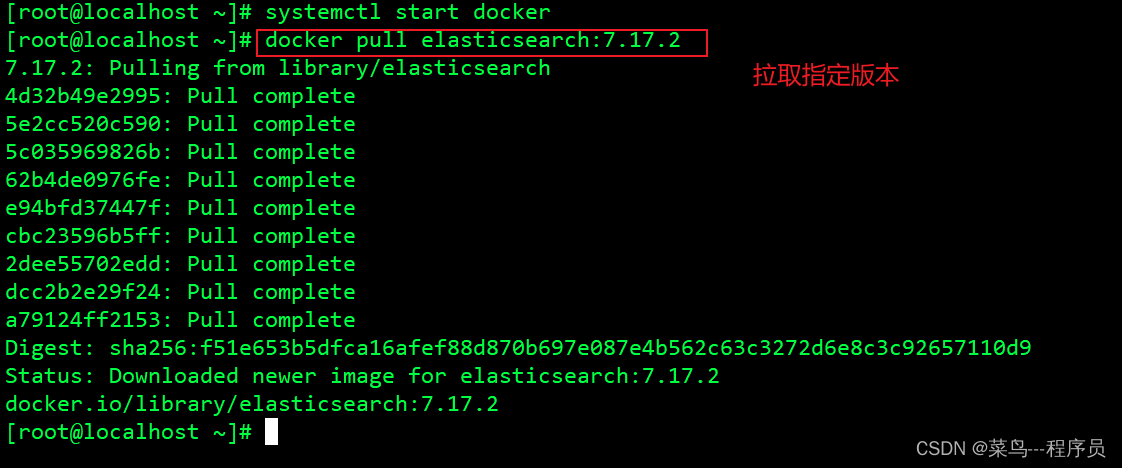
2、下载 kibana
可视化操作,类似navicat
docker pull kibana:7.17.2
3、查看下载的镜像
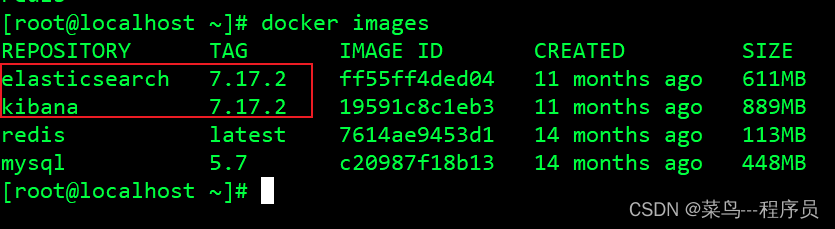
4、创建并且启动容器
1、创建文件目录
mkdir -p /mydata/elasticsearch/config
mkdir -p /mydata/elasticsearch/data
2、配置文件(这里的host: 0.0.0.0 中间是有空格的。如果无,启动失败)
echo "http.host: 0.0.0.0">>/mydata/elasticsearch/config/elasticsearch.yml
3、创建启动(外部文件映射)
docker run --name elasticsearch -p 9200:9200 -p 9300:9300 \
-e "discovery.type=single-node" \
-e ES_JAVA_OPTS="-Xms64m -Xmx128m" \
-v /mydata/elasticsearch/config/elasticsearch.yml:/usr/share/elasticsearch/config/elasticsearch.yml \
-v /mydata/elasticsearch/data:/usr/share/elasticsearch/data \
-v /mydata/elasticsearch/plugins:/usr/share/elasticsearch/plugins \
-d elasticsearch:7.17.2
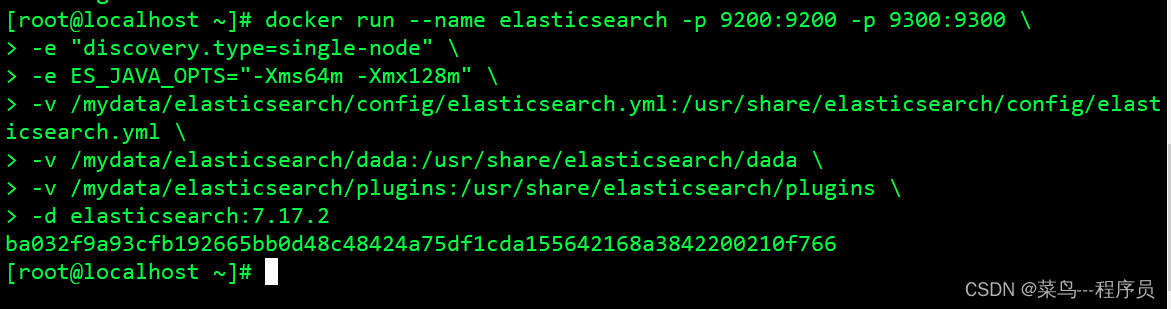
4.1 启动失败第一种情况(权限不足)
启动成功,过一会自动断开连接,赋予文件权限
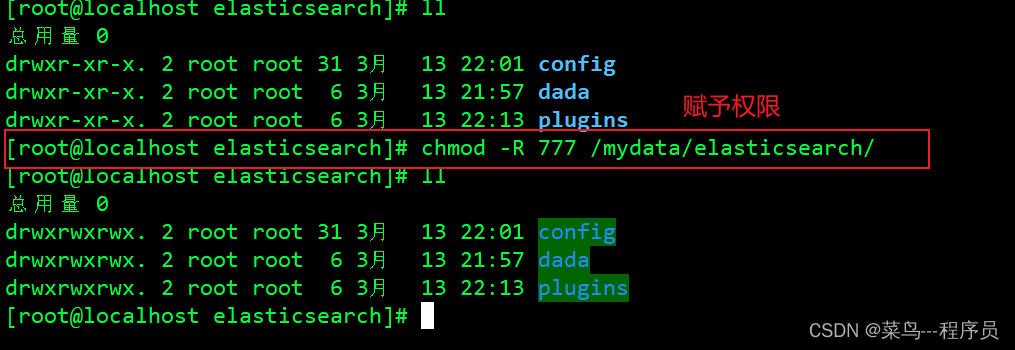
4.1 启动失败第二种情况(配置文件内容写错)
elasticsearch.yml中的"http.host: 0.0.0.0" 是有空格的
5、测试elasticsearch
http://192.168.202.211:9200/

使用postman测试
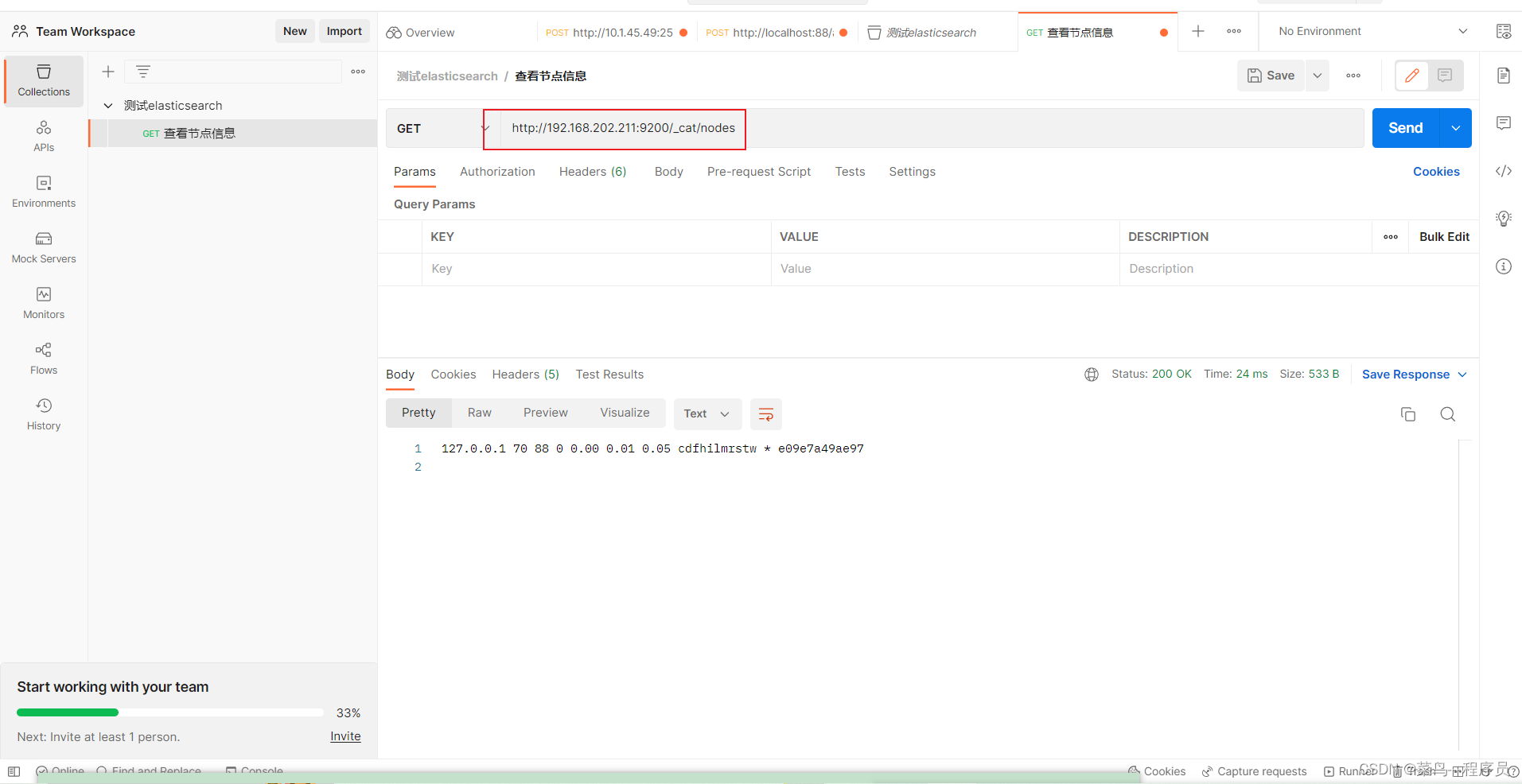
6、创建启动kibana
这里的P要是小写的p
docker run --name kibana -e ELASTICSEARCH_HOSTS=http://192.168.202.211:9200 -p 5601:5601 \
-d kibana:7.17.2

6.1 创建kibana遇到情况
P为大写的情况,创建并且启动容器失败
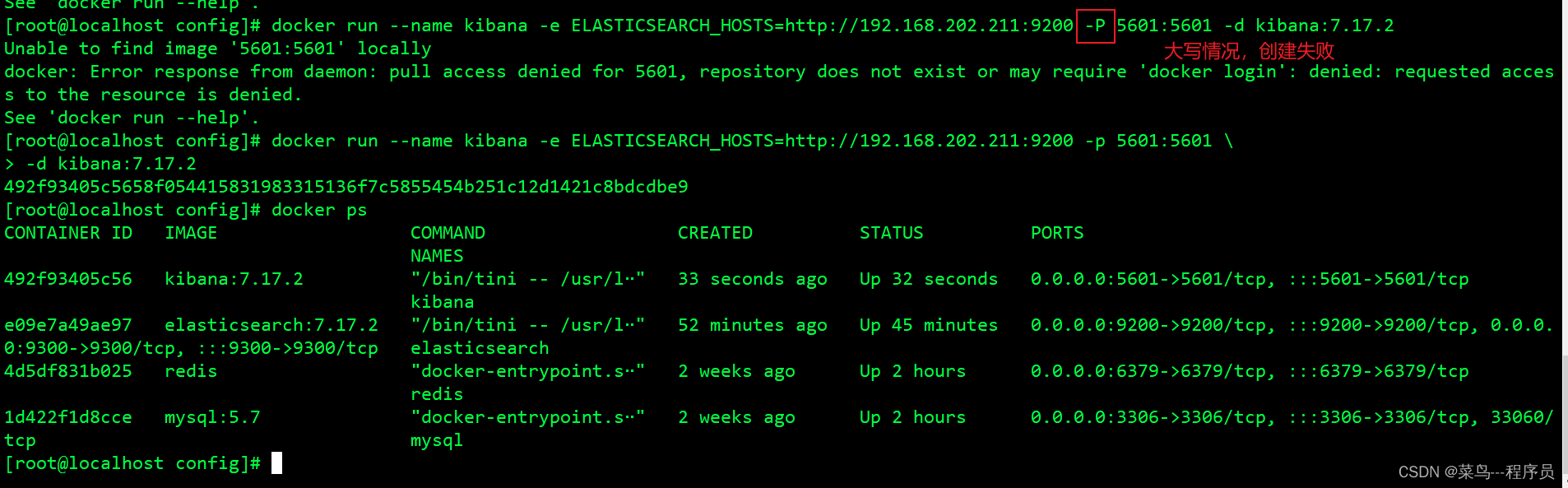
7、测试kibana
http://192.168.202.211:5601/app/home#/?_g=0
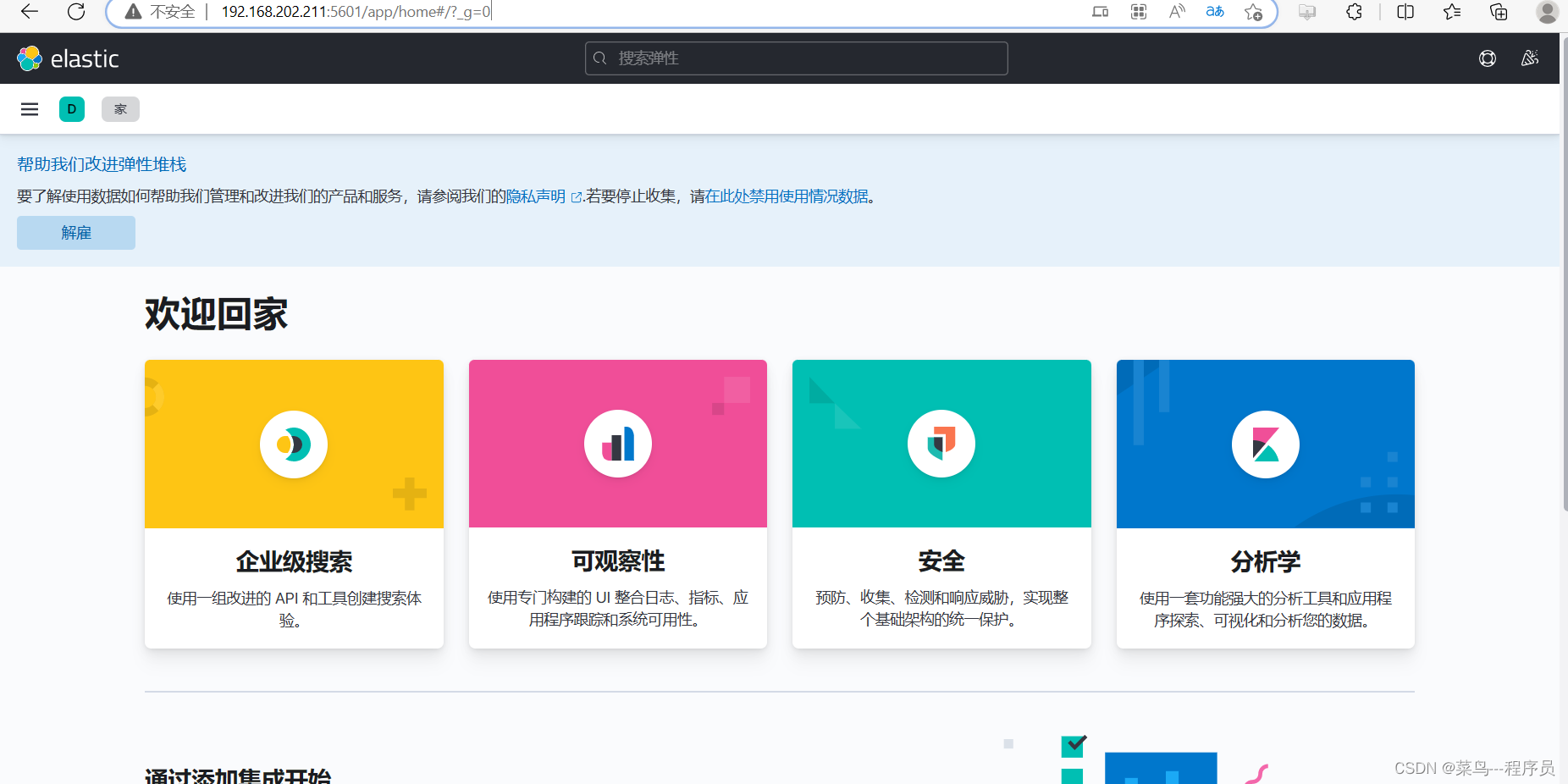
8、其它遇到的情况
如果空间不足:查看内存情况,删除下载的无关镜像。连同镜像对应的容器也删除掉
df -hl /var/lib/docker























 660
660











 被折叠的 条评论
为什么被折叠?
被折叠的 条评论
为什么被折叠?










